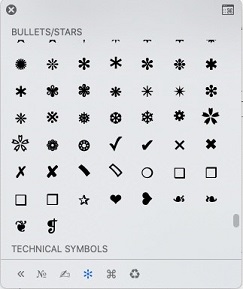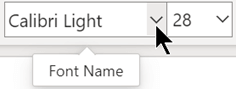-
Wählen Sie in dem Textfeld aus, in dem Sie das Häkchen einfügen möchten.
-
Wechseln Sie zu >Symbol einfügen.
-
Wählen Sie in der Dropdownliste Schriftart die Option Wingdings 2 aus.
-
Wählen Sie das Häkchensymbol und dann Einfügen aus.
-
Klicken Sie auf Schließen.
Tipp: Eine andere Methode besteht darin, ein Großes P einzugeben, dann auszuwählen und auf der Registerkarte Start der Symbolleiste die Schriftart dieses Buchstabens in Wingdings 2 zu ändern.
-
Wählen Sie in dem Textfeld aus, in dem Sie das Häkchen einfügen möchten.
-
Wechseln Sie zu >Symbol einfügen.
-
Wählen Sie in der Liste der Symbolkategorien die Option Aufzählungszeichen/Sterne aus.
-
Wählen Sie das Häkchensymbol aus.
-
Geben Sie ein Großbuchstaben P ein, in dem das Häkchen angezeigt werden soll.
-
Wählen Sie das P aus, wechseln Sie dann zu Start > Schriftartname, und ändern Sie dann die Schriftart in Wingdings 2.
Tipp: Eine andere Methode besteht darin, ein Bild eines Häkchens zu verwenden: Wechseln Sie zu Einfügen > Symbole, und geben Sie im Feld Symbole suchen die Kontrollkästchen ein. Wählen Sie in den Suchergebnissen eines der Symbole und dann Einfügen aus.